몇 초 만에 사진에서 텍스트를 제거하는 방법
디지털 자료를 만들고 공유하는 시대에 사진을 편집하고 개선해야 하는 필요성은 일반화되었습니다. 다양한 목적으로 유용할 수 있는 기능 중 하나는 이미지의 미적 아름다움을 향상시키거나 메시지가 시각적으로만 전달되도록 하기 위해 이미지에서 텍스트를 제거하는 것입니다. 이 게시물에서는 다음 방법에 대해 논의합니다. 이미지에서 텍스트를 제거하세요, 정교한 데스크톱 프로그램부터 간단한 웹 리소스까지.

- 가이드 목록
- 1부. 이미지에서 텍스트 제거의 이점
- 2부. 온라인에서 무료로 사진에서 텍스트를 제거하는 방법
- 3부. 데스크탑용 Photoshop에서 이미지의 텍스트를 제거하는 방법
- 4부. 사진에서 텍스트 제거에 대한 FAQ
1부. 이미지에서 텍스트 제거의 이점
사진에서 텍스트를 제거하는 데는 여러 가지 이유가 있습니다. 몇 가지 일반적인 이유는 다음과 같습니다.
은둔: 개인의 개인 정보를 보호하기 위해 개인 정보나 민감한 데이터가 포함된 텍스트를 제거합니다.
편집: 개인은 이미지를 창의적으로 편집하거나 수정하기를 원할 수 있으며 텍스트를 제거하는 것은 편집 프로세스의 일부일 수 있습니다.
명쾌함: 사진의 텍스트는 중요한 세부 사항을 가릴 수 있으며 텍스트를 제거하면 이미지의 전체적인 선명도가 향상될 수 있습니다.
미학: 때로는 텍스트가 산만해지거나 사진의 시각적 매력과 충돌하여 미적 개선을 위해 텍스트를 제거해야 하는 경우도 있습니다.
법적 또는 윤리적 이유: 사진 속 텍스트는 저작권이나 기타 법적 제한 사항을 침해할 수 있으며, 이를 제거하는 것은 그러한 규정을 준수하는 방법일 수 있습니다.
개인적인 사용이나 편집 목적으로 텍스트를 제거하는 것이 일반적이지만 이미지를 수정하거나 공유할 때는 윤리적, 법적 고려 사항을 존중하는 것이 중요하다는 점을 강조하는 것이 중요합니다.
2부. 온라인에서 무료로 사진에서 텍스트를 제거하는 방법
이미지에서 텍스트를 제거하는 가장 직접적이고 쉬운 방법 중 하나는 온라인 도구를 사용하는 것입니다. 소프트웨어를 다운로드하거나 설치하지 않고도 이미지의 텍스트 제거를 빠르게 처리할 수 있습니다. ArkThinker 무료 워터마크 제거 온라인 당신에게 꼭 필요한 온라인 프리웨어입니다. 이름에서 알 수 있듯이 텍스트나 이미지에 의해 생성된 워터마크를 제거할 수 있습니다. 다른 무료 도구와 달리 ArkThinker 무료 워터마크 제거 온라인은 사진에서 개체, 사람, 이모티콘, 스티커, 날짜, 텍스트 등을 지우는 데 비용을 들이지 않고 1005 무료입니다.
텍스트와 함께 iStock 이미지를 업로드하려면 텍스트 제거 도구 귀하의 브라우저에서. 선택하고 클릭하세요. 변환할 파일 추가 버튼을 누른 다음 텍스트와 함께 사진 업로드를 진행하세요.
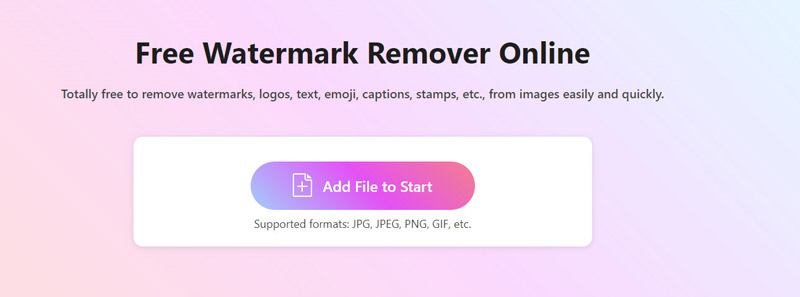
활용 브러시 텍스트 영역을 선택하는 도구입니다. 지우개 옵션은 텍스트가 아닌 영역을 제외하는 데 도움이 됩니다. 다음을 클릭하세요. 제거하다 버튼을 누르면 이미지에서 텍스트가 삭제됩니다.
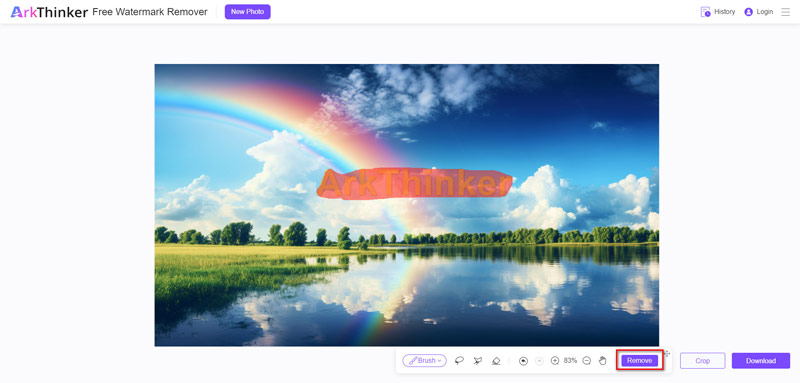
사진에서 텍스트가 제거될 때까지 제거 과정을 반복합니다. 마지막으로 다운로드 버튼을 눌러 텍스트가 없는 원본 고품질 사진을 내보내고 다운로드하세요.
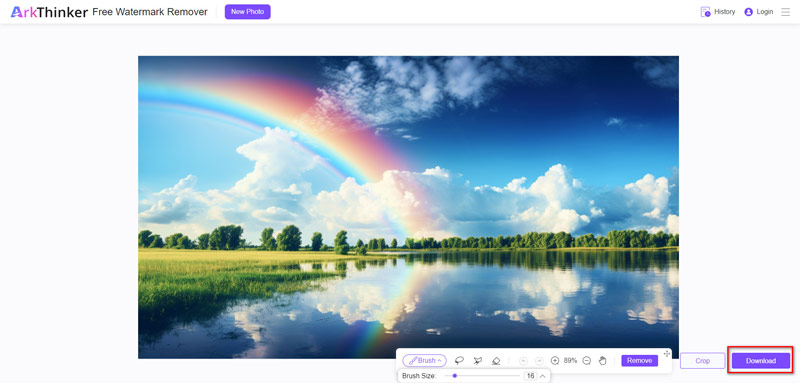
이 도구의 주목할만한 특징 중 하나는 데이터 손실 없이 원본 고품질 이미지를 다운로드하는 기능입니다. 또한 다운로드한 이미지에는 텍스트 워터마크가 없습니다. 유일한 요구 사항은 안정적인 인터넷 연결입니다.
3부. 데스크탑용 Photoshop에서 이미지의 텍스트를 제거하는 방법
텍스트를 제거하려는 배치 사진이 있는 경우 데스크톱 텍스트 제거 도구가 필요합니다. Photoshop은 도움이 되는 도구입니다. 그래픽 디자이너, 사진작가, 사진 매니아를 위한 전문적인 이미지 편집 소프트웨어입니다. 여기서는 Photoshop의 내용 인식 채우기 기능을 사용하여 이미지에서 텍스트를 지울 수도 있습니다.
Adobe Photoshop을 실행하고 제거하려는 인물이 포함된 이미지를 로드합니다.
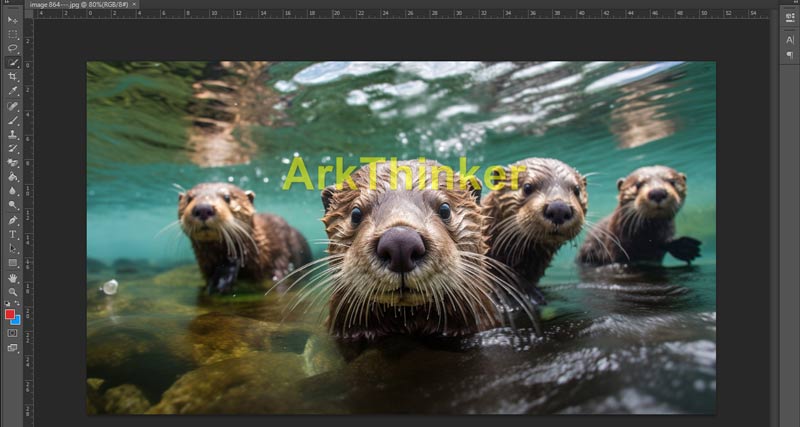
올가미 도구, 다각형 올가미 도구 또는 빠른 선택 도구와 같은 선택 도구를 사용하여 대상 개인의 윤곽을 정확하게 지정합니다.
제거하고 싶다면 이미지에서 사람 삭제, 다음 단계도 작동합니다.
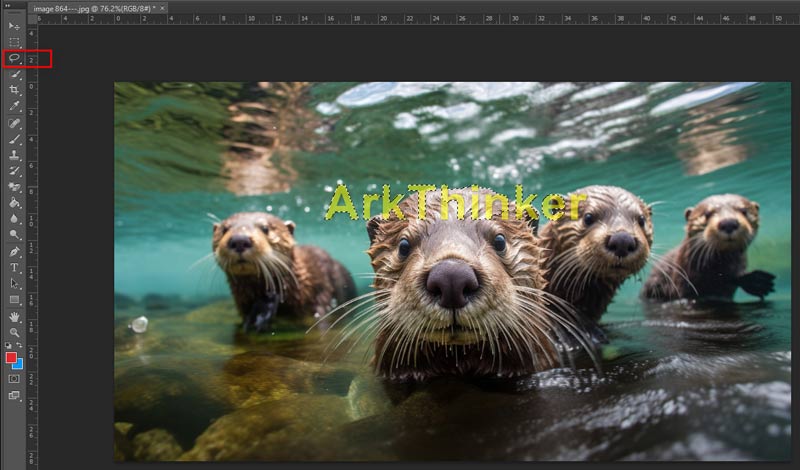
텍스트를 선택한 후 다음으로 이동합니다. 편집하다 상단 메뉴를 선택하고 내용 인식 채우기.
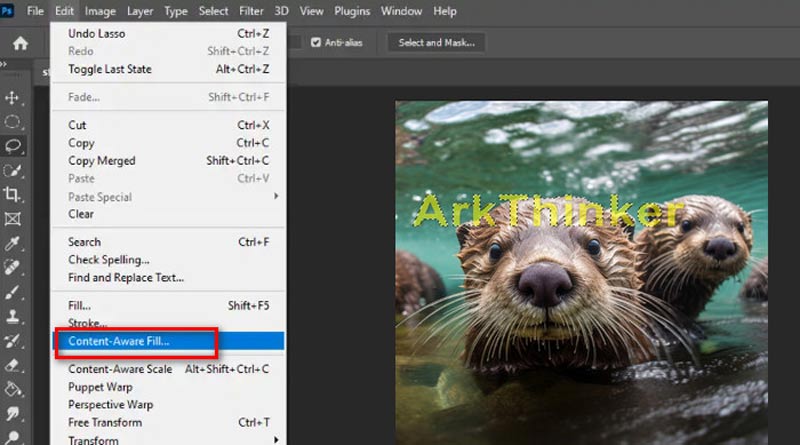
내용 인식 채우기 작업 영역에 채우기 미리 보기가 표시됩니다. 샘플링 영역, 색상 적응, 회전 적응과 같은 설정을 미세 조정하여 원활한 결과를 얻으세요. 다음을 클릭하세요. 시사 마무리하기 전에 변경 사항을 볼 수 있는 옵션입니다.
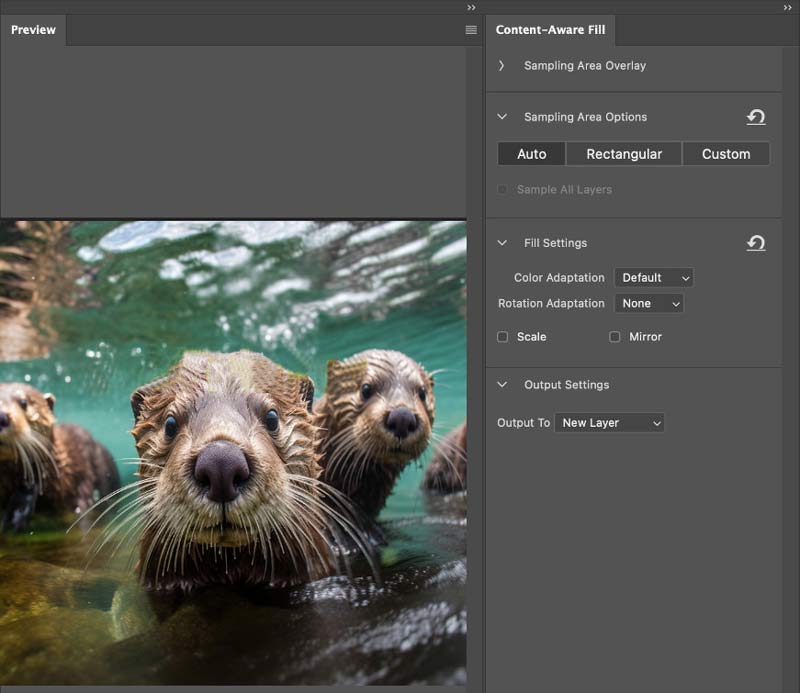
조정에 만족하면 채우기 생성 내용 인식 채우기를 적용하려면 버튼을 클릭하세요. Photoshop은 주변 콘텐츠를 기반으로 선택한 제거된 텍스트 영역을 지능적으로 채웁니다.
결과를 검토하고 필요한 경우 개선합니다. 남아 있는 아티팩트나 결함을 해결하려면 복제 스탬프 도구나 복구 브러시 도구와 같은 추가 도구가 필요할 수 있습니다.
결과에 만족하면 편집한 이미지를 저장합니다.
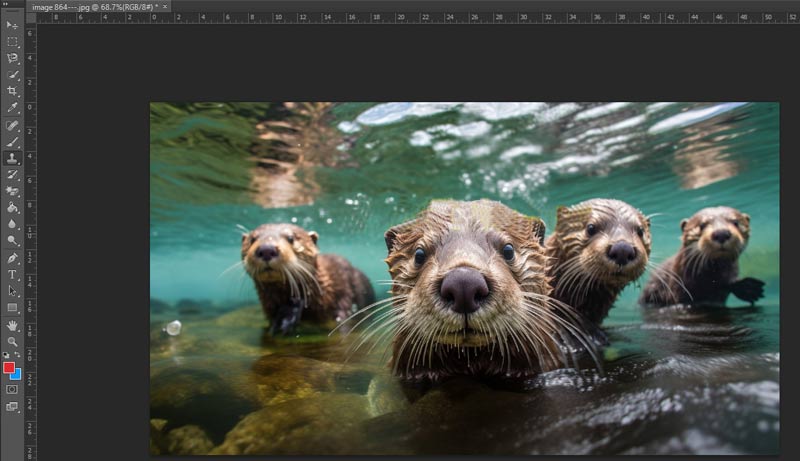
Photoshop은 매우 정확한 결과를 제공하지만 비용 때문에 모든 사람이 접근할 수는 없으며 초보자에게는 단계가 약간 어려울 수 있다는 점을 기억하는 것이 중요합니다.
4부. 이미지에서 텍스트 제거에 대한 FAQ
이미지에서 텍스트를 제거하는 것이 불법인가요?
예, 이미지에서 텍스트를 제거할 때 서비스 약관 및 저작권 규정이 적용될 수 있습니다. 허가 없이 텍스트를 변경하는 것은 저작권이 있는 이미지의 구성 요소이거나 특정 사용 약관이 적용되는 이미지를 얻은 경우 법률에 위배될 수 있습니다.
이미지에서 텍스트를 제거하는 AI 도구는 무엇입니까?
ArkThinker Watermark Remover Online, AniEraser, PhotoDirector, Picsart, TouchRetouch 등과 같이 이미지에서 텍스트를 제거할 수 있는 다양한 AI 도구가 있습니다.
배경을 제거하지 않고 이미지에서 텍스트를 제거하려면 어떻게 해야 합니까?
배경을 제거하지 않고 이미지에서 텍스트를 제거하려면 빠른 선택 도구를 사용하여 텍스트를 빠르게 선택한 다음 내용 인식 채우기 기능을 사용하여 배경을 제거하지 않고 텍스트를 제거할 수 있습니다.
온라인으로 이미지에서 텍스트를 제거할 수 있나요?
예, 온라인으로 이미지에서 텍스트를 제거할 수 있습니다. Inpaint, WatermarkRemover.io, ArkThinker Watermark Remover Online 등과 같이 온라인으로 이미지에서 텍스트 또는 이미지 워터마크를 제거할 수 있는 온라인 워터마크 제거 도구가 있습니다.
결론
이 문서에서는 온라인과 데스크톱에서 이미지에서 텍스트를 제거하는 2가지 방법을 수집합니다. 소프트웨어를 다운로드하고 싶지 않다면 이 무료 온라인 도구인 ArkThinker 무료 워터마크 제거 온라인이 최선의 선택입니다. 또한, 텍스트 제거를 개선하고 주머니 사정에 신경쓰지 않으려면 Photoshop이 필요합니다. 어떤 방법을 원하시나요? 귀하의 의견을 남겨주세요.
이 게시물에 대해 어떻게 생각하시나요? 이 게시물을 평가하려면 클릭하세요.
훌륭한
평가: 4.9 / 5 (기준 437 투표)
관련 기사
- 이미지 편집
- 4가지 효과적인 방법으로 애니메이션 GIF를 편집하고 자르는 방법
- 이미지/비디오와 GIF 간 변환을 위한 10가지 GIF 변환기
- 모든 컴퓨터 및 장치에 적합한 최고의 GIF 편집기 도구
- 데스크톱 및 휴대폰의 이미지에서 GIF를 만드는 방법
- 캡션 메이커 도구를 사용하여 GIF에 텍스트를 추가하는 방법에 대한 빠른 단계
- GIF에 음악 추가: 변환 후 GIF에 음악을 통합하세요
- GIF Resizer: 애니메이션 GIF 크기를 조정하는 최고의 도구
- [6가지 도구] GIF 루프 변경을 설정하고 영원히 재생하는 방법
- GIF 커터: 쉽고 빠른 방법으로 GIF를 자르는 방법
- 이미지에서 Alamy 워터마크를 제거하는 방법(100% 작동)



